Vienkārša un ātra Android sakņu rokasgrāmata

Pēc Android tālruņa saknes piekļuves iegūšanas jums ir pilnīga piekļuve sistēmai un varat palaist daudzu veidu lietotnes, kurām nepieciešama saknes piekļuve.
Atrašanās vietas meklēšanai, izmantojot koordinātas, ir priekšrocības. Tas var sniegt jums precīzu atrašanās vietu, kas vienmēr ir noderīgs. Ikvienam ir savs veids, kā meklēt vietu. Tomēr, ja esat koordinātu cienītājs, jūs priecāsities uzzināt, ka tas ir vēl viens veids, kā meklēt atrašanās vietu pakalpojumā Google Maps.
Neuztraucieties, ja nezināt Google Maps ļoti labi. Šie padomi ir piemēroti iesācējiem, tāpēc jums nav jālūdz palīdzība tehniskajam draugam. Jums vajadzēs tikai dažus pieskārienus šur un tur, un viss ir kārtībā. Lūk, kā varat atrast jebkuras atrašanās vietas koordinātas pakalpojumā Google kartes galddatoriem, Android un iPadOS.
Saturs
Kā skatīt atrašanās vietas koordinātas pakalpojumā Google Maps
Lai atrastu atrašanās vietas GPS koordinātas, ar peles labo pogu noklikšķiniet uz konkrētās atrašanās vietas. Piemēram, es izmantoju Ķīnas teātri Holivudā kā piemēru. Varat noklikšķināt uz koordinātām augšpusē, un tās tiks kopētas starpliktuvē, lai jūs varētu tās ielīmēt kaut kur citur. Vēl viens veids, kā iegūt tādus pašus rezultātus, noklikšķinot uz opcijas Kas ir šeit.
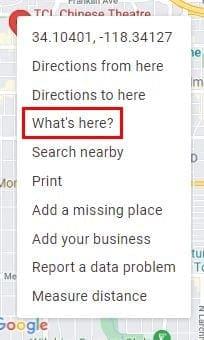
Pēc noklikšķināšanas uz opcijas apakšā parādīsies jauns un mazs logs. Šie garie cipari šajā mazajā lodziņā ir tās vietas koordinātas, uz kuras iepriekš noklikšķinājāt ar peles labo pogu.
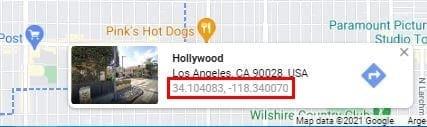
Kā redzēt atrašanās vietas koordinātas pakalpojumā Google Maps — Android
Tā kā pastāv liela iespēja, ka, to darot, izmantosit savu Android ierīci, apskatīsim Android ierīcēm paredzētās darbības. Atveriet lietotni Google Maps un dodieties uz tās atrašanās vietas apgabalu, kuram vēlaties norādīt koordinātas. Turiet nospiestu precīzo apgabalu, līdz tiek nolaista tapa . Jūs redzēsit, kā koordinātas parādās augšpusē.
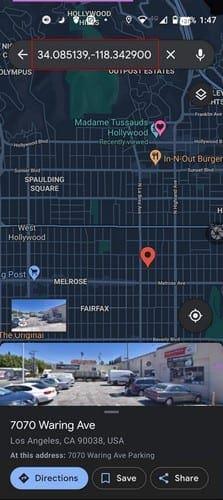
Google fotoattēli: atrašanās vietas koordinātes — iPadOS 14
Labā ziņa ir tā, ka process jūsu iPad neatšķiras no citām ierīcēm. Atveriet Google Maps un atrodiet savu atrašanās vietu. Turiet nospiestu apgabalu, kura koordinātas vēlaties, un pēc tam, kad apgabals ir piesprausts, jūs varat redzēt koordinātas kreisajā pusē. Vietā, kur ir rakstīts Piesprausts apgabals, pieskarieties vai velciet uz augšu, lai iegūtu plašāku informāciju.
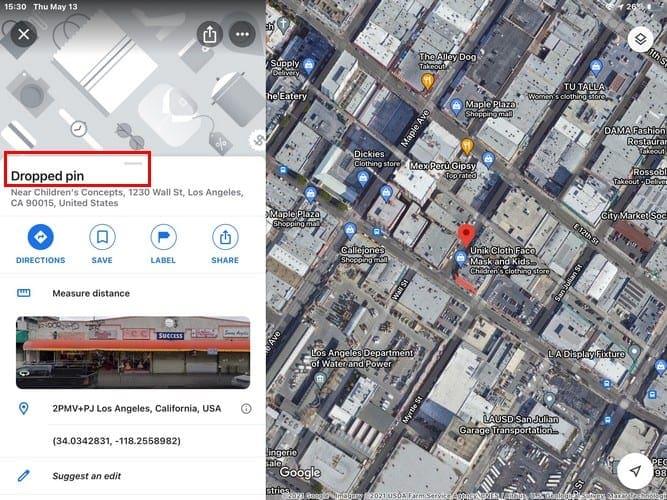
Zem apgabala attēla redzēsit koordinātas. Pieskaroties tiem, tie tiks kopēti starpliktuvē, lai jūs varētu tos ielīmēt citur.
Secinājums
Lielākajai daļai lietotāju var nebūt piemērota koordināšu izmantošana, taču, ja kāds kādreiz lūdz jums nosūtīt jūsu atrašanās vietas koordinātas, ziniet, ka zināt, kā tās atrast. Cik bieži jums tiek prasītas koordinātas? Dalieties savās domās zemāk esošajos komentāros un neaizmirstiet dalīties ar šo rakstu sociālajos medijos.
Pēc Android tālruņa saknes piekļuves iegūšanas jums ir pilnīga piekļuve sistēmai un varat palaist daudzu veidu lietotnes, kurām nepieciešama saknes piekļuve.
Android tālruņa pogas nav paredzētas tikai skaļuma regulēšanai vai ekrāna aktivizēšanai. Ar dažām vienkāršām izmaiņām tās var kļūt par īsinājumtaustiņiem ātrai fotoattēla uzņemšanai, dziesmu izlaišanai, lietotņu palaišanai vai pat ārkārtas funkciju aktivizēšanai.
Ja atstājāt klēpjdatoru darbā un jums steidzami jānosūta ziņojums priekšniekam, ko jums vajadzētu darīt? Izmantojiet savu viedtālruni. Vēl sarežģītāk — pārvērtiet savu tālruni par datoru, lai vieglāk veiktu vairākus uzdevumus vienlaikus.
Android 16 ir bloķēšanas ekrāna logrīki, lai jūs varētu mainīt bloķēšanas ekrānu pēc savas patikas, padarot bloķēšanas ekrānu daudz noderīgāku.
Android režīms “Attēls attēlā” palīdzēs samazināt video izmēru un skatīties to attēla attēlā režīmā, skatoties video citā saskarnē, lai jūs varētu darīt citas lietas.
Video rediģēšana operētājsistēmā Android kļūs vienkārša, pateicoties labākajām video rediģēšanas lietotnēm un programmatūrai, ko mēs uzskaitām šajā rakstā. Pārliecinieties, ka jums būs skaisti, maģiski un eleganti fotoattēli, ko kopīgot ar draugiem Facebook vai Instagram.
Android Debug Bridge (ADB) ir jaudīgs un daudzpusīgs rīks, kas ļauj veikt daudzas darbības, piemēram, atrast žurnālus, instalēt un atinstalēt lietotnes, pārsūtīt failus, root un flash pielāgotas ROM, kā arī izveidot ierīču dublējumkopijas.
Ar automātisko lietojumprogrammu klikšķināšanu. Jums nebūs daudz jādara, spēlējot spēles, izmantojot lietojumprogrammas vai veicot ierīcē pieejamos uzdevumus.
Lai gan nav brīnumlīdzekļa, nelielas izmaiņas ierīces uzlādes, lietošanas un glabāšanas veidā var būtiski palēnināt akumulatora nodilumu.
Tālrunis, ko daudzi cilvēki šobrīd iecienījuši, ir OnePlus 13, jo papildus izcilai aparatūrai tam ir arī funkcija, kas pastāv jau gadu desmitiem: infrasarkanais sensors (IR Blaster).







